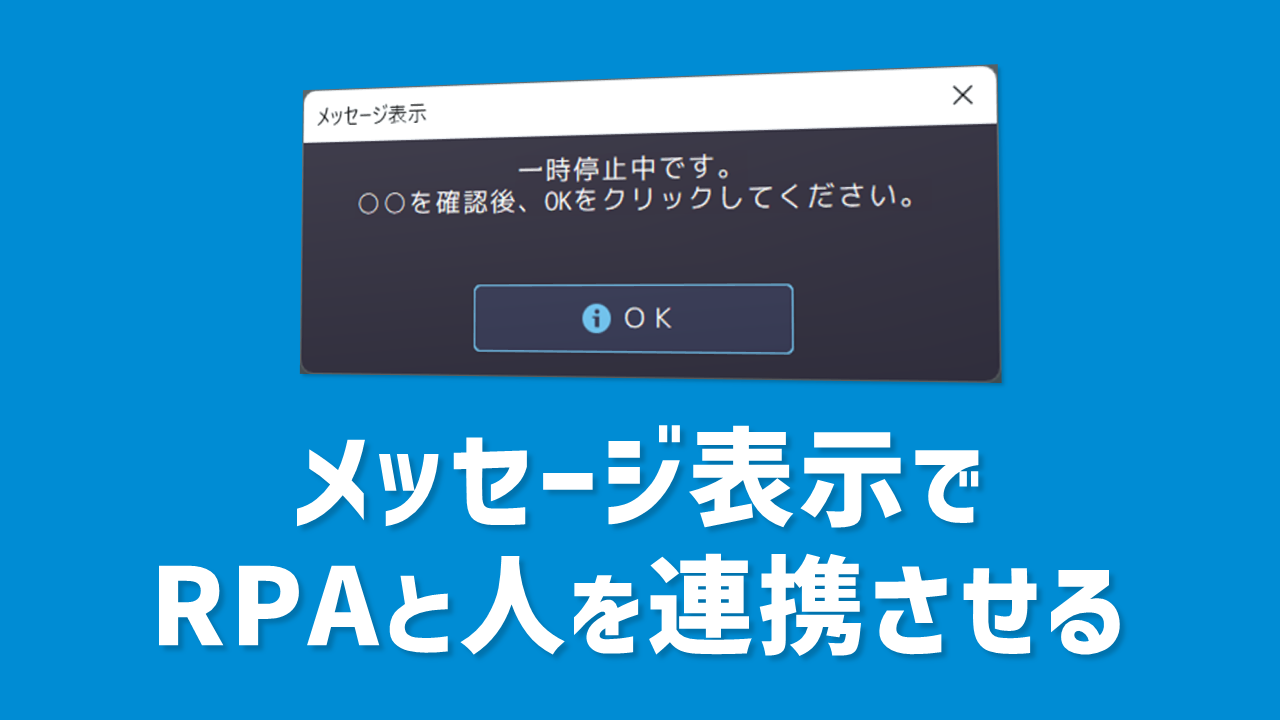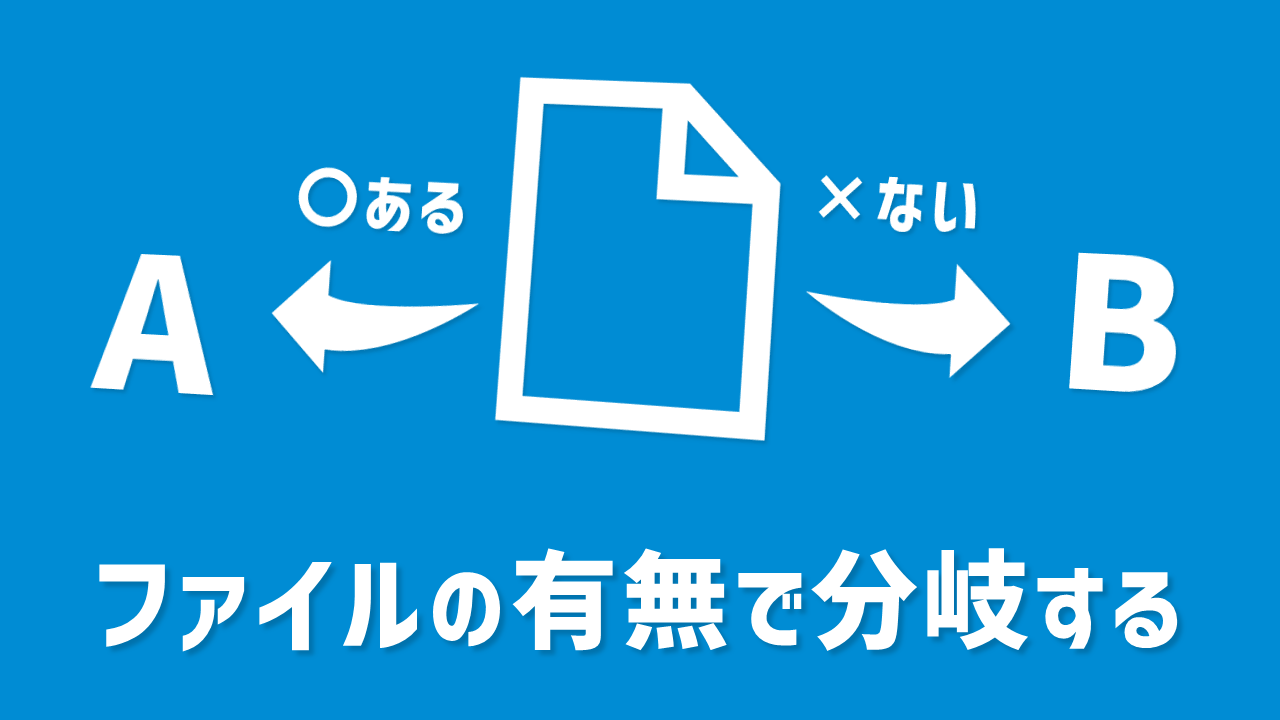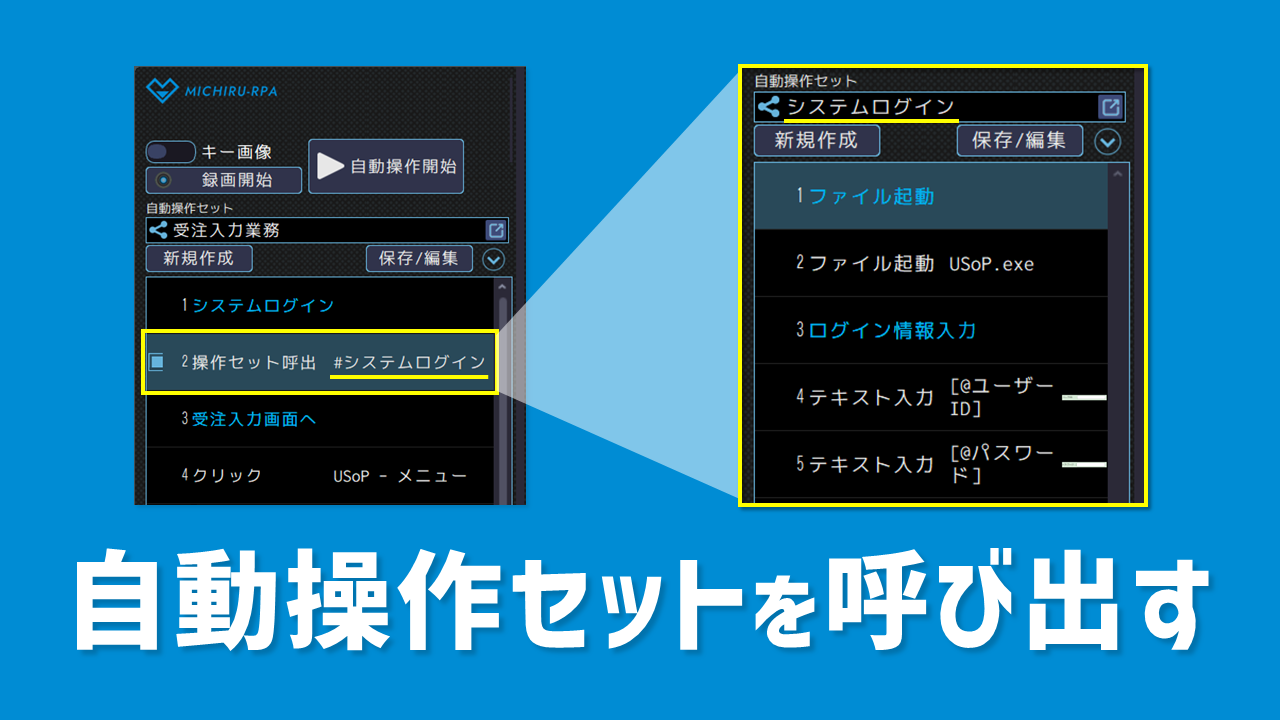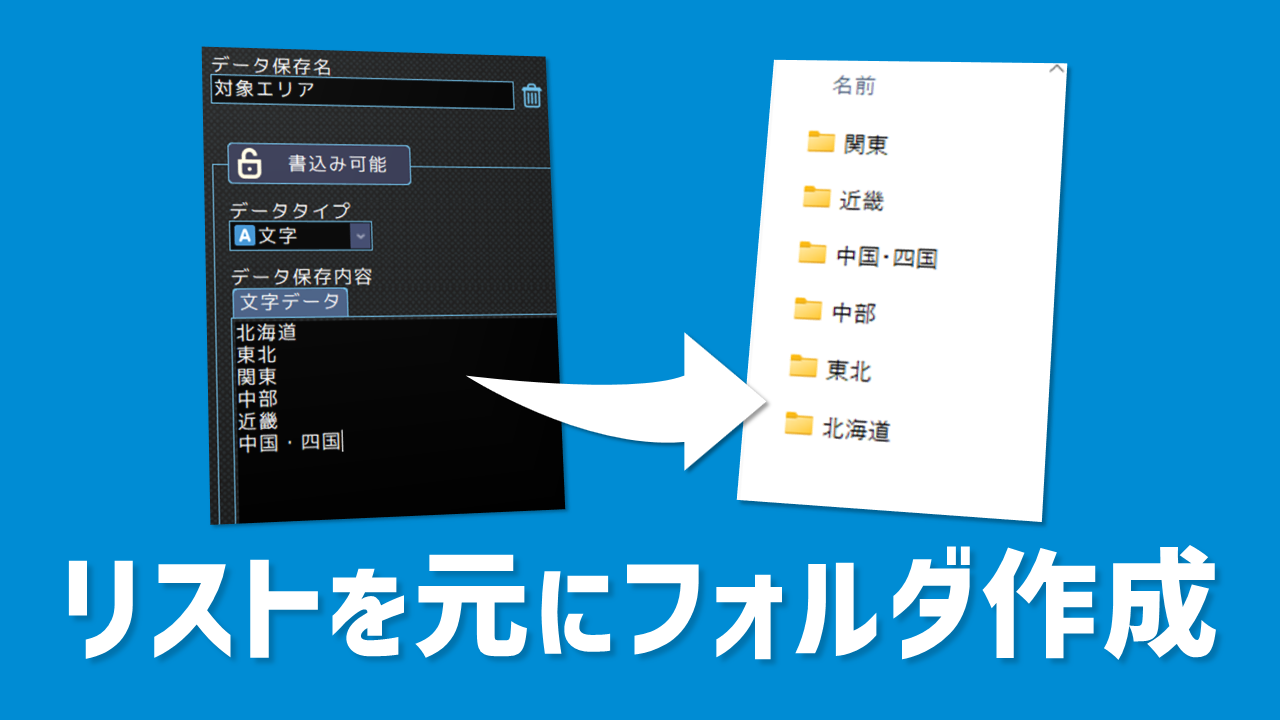日々の業務の中で、「人による現物や現場の確認が必要で、RPAでは処理できない」「特定条件のときだけ人の判断が必要」そんな工程はありませんか?
RPAは高速かつ正確な処理が得意ですが、目視確認による判断や承認が求められる場面では自動化できないこともあります。
そこで役立つのが、MICHIRU RPAの「メッセージ表示」機能です。
この機能を使えば、RPAの処理の途中で人に作業を促すメッセージを表示し、確認が終わるまでMICHIRU RPAを一時停止させることができます。
この機能を活用して、MICHIRU RPAと人がシームレスに連携し、業務効率をアップさせる具体的な事例をご紹介します。
設定方法
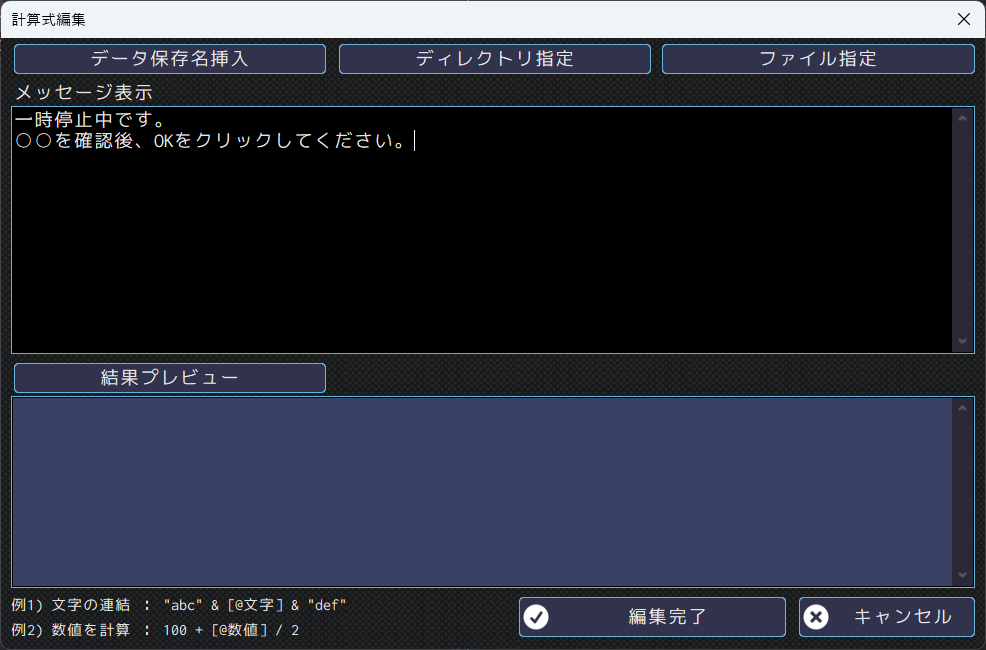
※メッセージにはデータ保存先やディレクトリパス、ファイルパスを入力することもできます。
実行すると、設定したメッセージが表示され、RPAによる処理を一時停止します。
メッセージの「OK」ボタンをクリックすると、続きの処理を再開します。
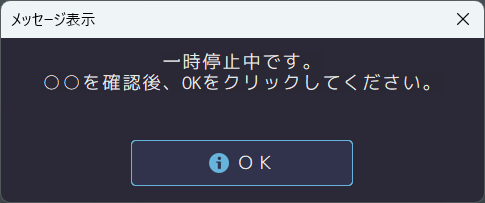
活用事例
「メッセージ表示」を活用して、RPAと人が作業を分担する具体的な事例をご紹介します。
🤖…RPAによる自動処理 👤…人による作業
CASE1
ログイン時の画像認証を人が行う
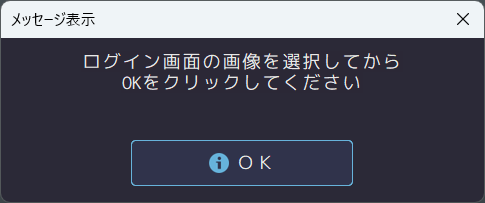
🤖 Web画面を開きID・PWを自動入力
🤖 画像認証を促すメッセージを表示
👤 画像認証を入力してから、メッセージのOKボタンをクリック
🤖 続きの処理を実行
CASE2
在庫棚卸の現物照合を人が行う
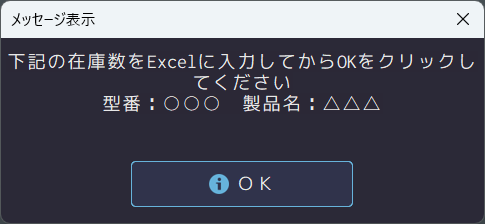
🤖 在庫リストを元に、在庫確認を促すメッセージを表示
👤 目視確認した在庫数をExcelに入力後、OKボタンをクリック
🤖 続きの処理を実行
CASE3
社外送付メールの内容を人が確認・修正する
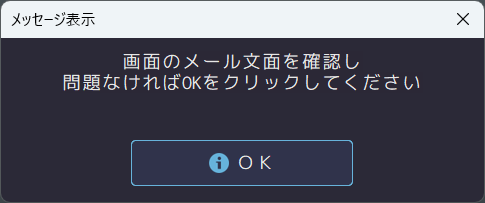
🤖 定型文と顧客情報を元にメールを自動生成
🤖 メール文面の確認を促すメッセージを表示
👤 内容を確認し、必要があれば修正、問題なければOKボタンをクリック
🤖 メールを自動送信
CASE4
アップロード画像の品質を人が確認する
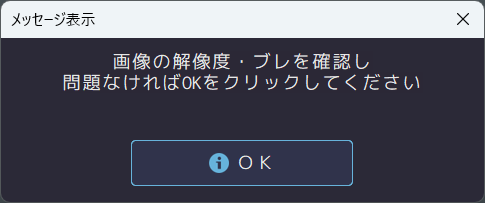
🤖 アップロード対象の画像データを表示
🤖 品質確認を促すメッセージを表示
👤 画像のブレ・傾き等を確認し、OKボタンをクリック
🤖 続きの処理を実行
CASE5
支払申請の基準金額を超えた場合に人が承認する
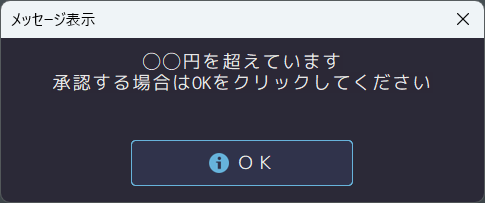
🤖 申請データを集計し基準範囲内かどうか判定
🤖 基準を超える場合のみ、承認依頼のメッセージを表示
👤 内容を確認し、承認する場合はOKボタンをクリック
🤖 続きの処理を実行
CASE6
RPAの実行に必要なデータを人が準備する
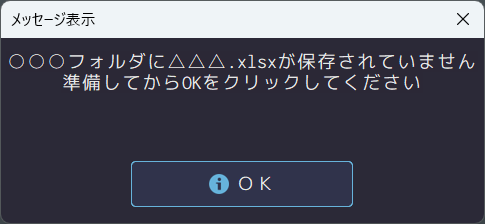
🤖 RPAの実行に必要なデータが揃っているかを確認
🤖 必要なデータが不足している場合のみ、準備を促すメッセージを表示
👤 対象のデータをメッセージで指定されたフォルダに保存し、OKボタンをクリック
🤖 続きの処理を実行
活用のヒント
- メッセージの内容は、人が作業しやすいように明確な文章にしましょう。
- メッセージの内容に「データ保存先」を設定することで、繰返し処理中に取得した動的なデータもメッセージに表示させることができます。
- 条件分岐や条件移動を活用すれば、特定の条件に当てはまる場合のみ、メッセージを表示することができます。
- メッセージが表示されたあと、RPAを停止させる必要がある場合は自動操作停止ショートカットキー(初期設定ではShift+Esc)を押してください。「OK」ボタンをクリックすると続きの処理が始まりますので注意してください。
まとめ
「メッセージ表示」は、MICHIRU RPAの自動処理と人の作業をシームレスに連携するために便利な機能です。
作業の中で、人が確認・判断すべきポイントに組み込むことで、業務の効率を向上させることができます。
ぜひ、日々の業務にお役立てください。